 |
Pour vous aider à suivre
ce tuto
Cliquez pour déplacer le crayon
|
Filtres

Le tube personnage est de K'nel (vous trouverez ses
tubes sur le forum de Violine)
On commence
Mettre en avant-plan la couleur b7b389 ou une couleur
clair
Mettre en arrière-plan la couleur 555338 ou une
couleur foncé
Ouvrir le calque "alpha"
Edition remplir de la couleur foncé
Nouveau calque
Edition remplir de la couleur clair
Ouvrir le masque "©maskgeraldine110327044441820952"
Image / Taille de l'image / mettre à la grandeur de votre créa
800x600 pxl en décochant "conserver les proportions"
Sur le calque du
masque CTRL A - CTRL C
Sur le calque 2
Cliquer pour ajouter un masque de fusion
Cliquer en tenant la touche "Alt" enfoncée sur la vignette du masque
de fusion, votre calque devient blanc
Sur votre création CTRL V
Cliquer droit sur le vignette du masque de fusion / Appliquer le
masque de fusion
CTRL D
Filtre / Renforcement / Encore
plus net
Outil dégradé, faire
un dégradé 0 - 50 - 100 couleur foncé et 25 - 75 couleur clair,
quand votre dégradé est fait cliquer sur Nouveau car on va encore en
avoir besoin
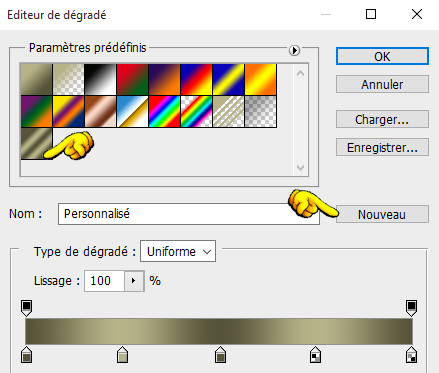
Dans l'outil dégradé prendre le dégradé linéaire

CTRL R
Nouveau calque
Sélection / Récupérer la sélection / Cliquer sur
couche et prendre la sélection 1
A la hauteur de 300px tirer une ligne de gauche à
droite avec la touche Shift enfoncé juste sur la largeur de la
sélection
CTRL D
Filtre / Atténuation / Flou gaussien / Rayon de 15px
Filtre / L & K / Jeffrey / Tile à 50
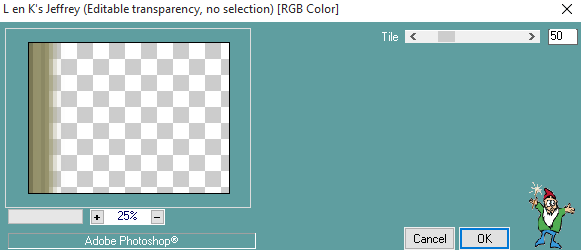
Filtre / L & K / Zitah avec ces paramètres
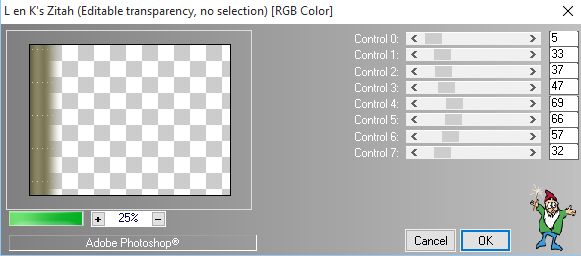
Filtre / Renforcement / Encore
plus net
Avec l'outil déplacement,
déplacer légèrement vers la gauche
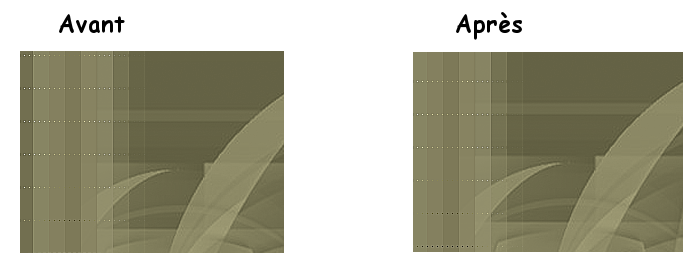
Calque / Dupliquer
CTRL T / Symétrie axe horizontal et placer à droite
Calque fusionner avec le calque inférieur
Ombre portée par défaut / Angle
120° Distance et Taille à 3
Clic droit sur le calque
/
Convertir en objet dynamique
Clic droit sur le calque / Pixelliser la calque
Ombre portée par défaut / Angle -60° Distance et
Taille à 3
Nouveau calque
Sélection / Récupérer la sélection / Cliquer sur
couche et prendre la sélection 2
A la hauteur de 300px tirer une ligne de gauche à
droite avec la touche Shift enfoncé juste sur la largeur de la
sélection
CTRL D puis CTRL R pour désactiver la règle
Filtre / Déformation / Tourbillon / Angle 500°
Ombre portée par défaut Décocher "Utiliser
l'éclairage global" Angle 120° Distance et Taille à 1px
Nouveau calque et le remplir de la couleur foncé
Filtre / Vizros4 / Cylinder avec ces paramètres
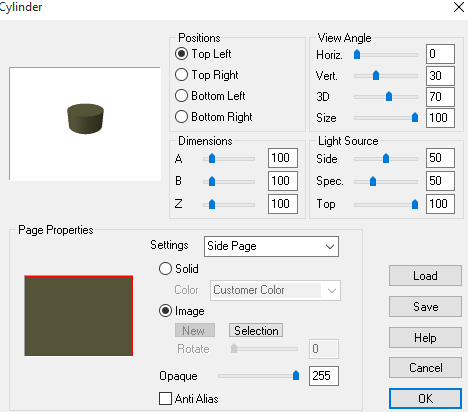
Sur votre création vous aurez le cylindre entouré de
blanc pas de panique, c'est normal
Baguette magique Tolérance 0, cliquer dans la partie
blanche puis "DELETE" de votre clavier
CTRL D
Dans la palette des calques touche CTRL enfonce
cliquer sur le calque du cylindre pour qu'il sois sélectionné
Sélection / Modifier / Contracter de 2
Sélection / Intervertir et "DELETE" de votre clavier
CTRL D
CTRL A et prendre l'outil de sélection et cliquer sur
les 2 icônes entourés afin de centrer le cylindre

CTRL D et descendre jusqu'en bas de votre création
avec les flèches du clavier
Ombre portée par défaut Décocher "Utiliser
l'éclairage global" Angle 120° Distance à 5 Taille à 10px
Ouvrir le tube "iAnCUPRANr0gaJG0jI4ZM4XPjC4"
Outil rectangle de sélection, entouré la signature et
"DELETE"
Outil de déplacement / Faire glisser le tube sur la
création
CTRL T /
cocher le maillon et diminuer à 50% et placer le sur le cylindre
Outil de sélection / Entouré le petit tube en
forme de coeur
CTRL X / CTRL V
Avec l'outil de déplacement, le placer sur le
cylindre
Calque fusionner avec le calque inférieur
Ombre portée par défaut Décocher "Utiliser
l'éclairage global" Angle 120° Distance et Taille à 10px
Calque / Aplatir l'image
Image / Taille de la zone de travail Largeur et
Hauteur de 10 blanc
Outil Baguette magique Tolérance à 0, cliquer sur
la bordure blanche
Calque / Nouveau / Calque par copier
Sélectionner la bordure blanche
Outil dégradé tirer une ligne du haut gauche au
bas droit
CTRL D
Ombre portée par défaut Angle 120°
Clic droit sur le calque,
Convertir en objet dynamique
Clic droit sur le calque, Pixelliser la calque
Ombre portée par défaut Angle -60°
Calque / Aplatir l'image
Image / Taille de la zone de travail Largeur et
Hauteur de 50 blanc
Calque / Nouveau / Calque par copier
Ajouter / un style de calque / Incrustation en
dégrade et prendre le dégrade sauvé au départ avec ces paramètres
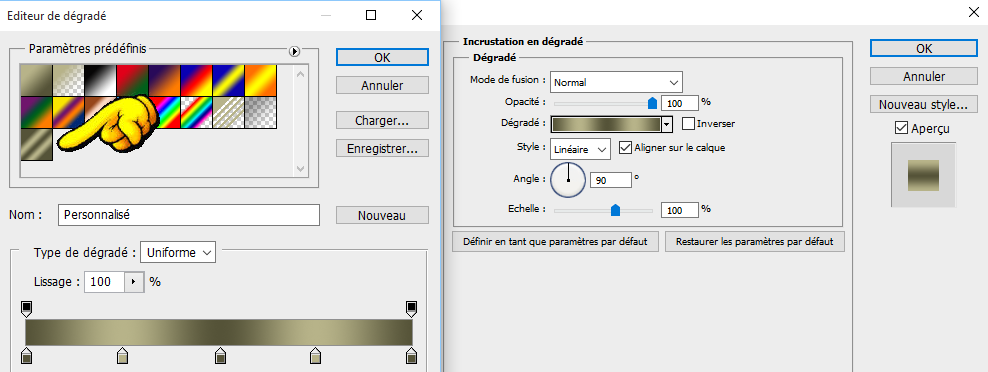
Ombre portée par défaut Angle 120° Distance et
Taille à 1
Clic droit sur le calque,
Convertir en objet dynamique
Clic droit sur le calque, Pixelliser la calque
Ombre portée par défaut Angle -60° Distance et
Taille à 1
Calque fusionner avec le calque inférieur
Image / Taille de la zone de travail Largeur et
Hauteur de 50 blanc
Outil Baguette magique Tolérance à 0, cliquer sur
la bordure blanche
Calque / Nouveau / Calque par copier
Re sélectionner la bordure blanche
Outil dégradé tirer une ligne du haut droit au bas
gauche
Filtre / Carolaine and Sensibility / CS-LDots avec
ces paramètres
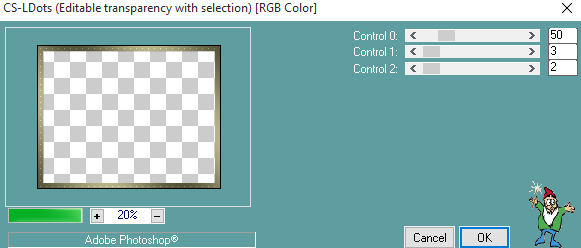
Filtre / Renforcement / Encore plus net
CTRL D
Ombre portée par défaut Angle 120°
Clic droit sur le calque,
Convertir en objet dynamique
Clic droit sur le calque, Pixelliser la calque
Ombre portée par défaut Angle -60°
Calque fusionner avec le calque inférieur
Image / Taille de la zone de travail Largeur et
Hauteur de 50 blanc
Outil Baguette magique Tolérance à 0, cliquer sur
la bordure blanche
Calque / Nouveau / Calque par copier
Ajouter / un style de calque / Incrustation en
dégrade et prendre le dégrade sauvé au départ par défaut Angle à
180°
Aplatir l'image
Outil rectangle de sélection, commencer la
sélection après la petite bordure comme sur les captures


Sélection Intervertir
Filtres / Unlimited / Toadies / What Are You? X et
Y-Dose à 20
Filtre / Renforcement / Encore
plus net
CTRL D
Signer et Aplatir l'image
Image / Taille de l'image
décocher "Conserver les proportions" 800x600px
Tuto créé le 8 Septembre 2015
Un grand merci à Colybrix pour avoir testé mon tuto

Un grand merci à Ouistiti pour avoir testé mon tuto
